專注模式可以說是近年來我們在 Apple 設備上看到的最高效的功能。許多人只使用“請勿打擾”,但他們因為這樣限制自己而錯過了一些潛在的好處。
相關閱讀:
在 Apple 設備上使用專注模式可以提供幫助您可以限制分心並完成更深入的工作。此外,您可以使用該功能來決定哪些應用程序是真正必要的。 Apple 允許您自定義對焦模式的顏色和圖標,本文將向您展示如何進行這兩項操作。
您可以更改所有對焦模式的顏色和圖標嗎?
當您下載無論您使用哪種 Apple 操作系統的最新版本,您都會注意到您的設備上已經有一系列預製的對焦模式。這些包括工作、個人和閱讀。
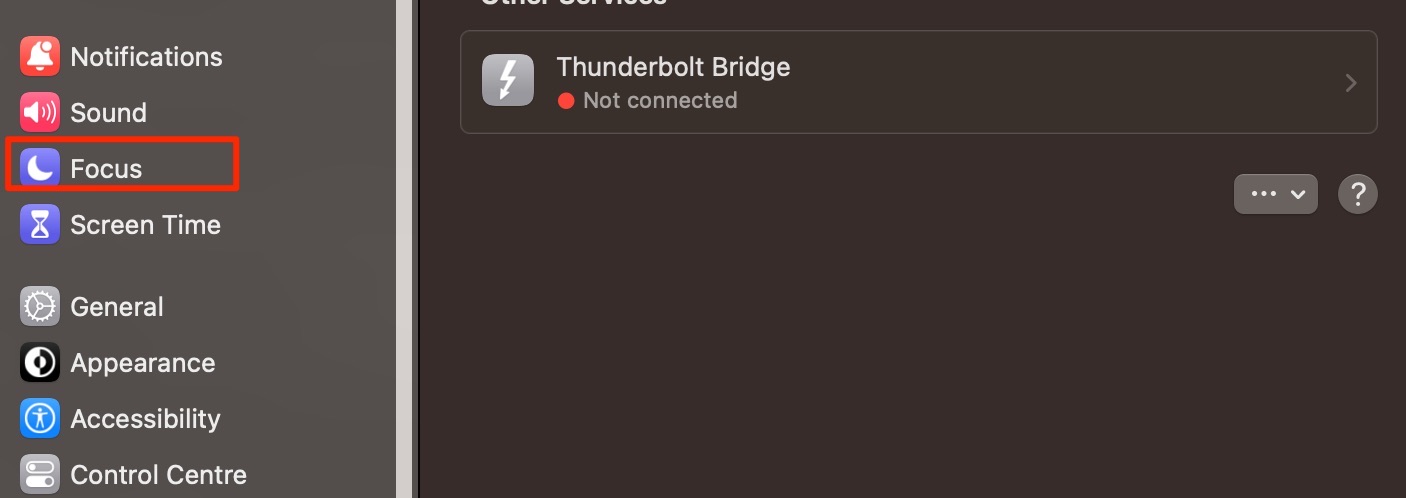
對於 Apple 已經添加到您的設備的對焦模式,您無法為其中的每一個選擇圖標和顏色。此外,它們的名稱已設置-儘管您可以自定義每種模式以滿足您的特定需求。
如果您想更改它們的顏色和圖標,您必須刪除預先存在的和創建具有相同名稱的新焦點模式。
如何在 Mac 上自定義焦點模式顏色和圖標
在 Mac 上自定義焦點模式顏色和圖標非常簡單。以下說明將指導您完成整個過程。
1.在 Mac 上打開“系統設置”。
2.打開系統設置時,左側會出現一個工具欄。在這裡,您會看到一個名為 Focus 的部分;點擊這個。
3.選擇位於現有焦點模式右下方的添加焦點按鈕。
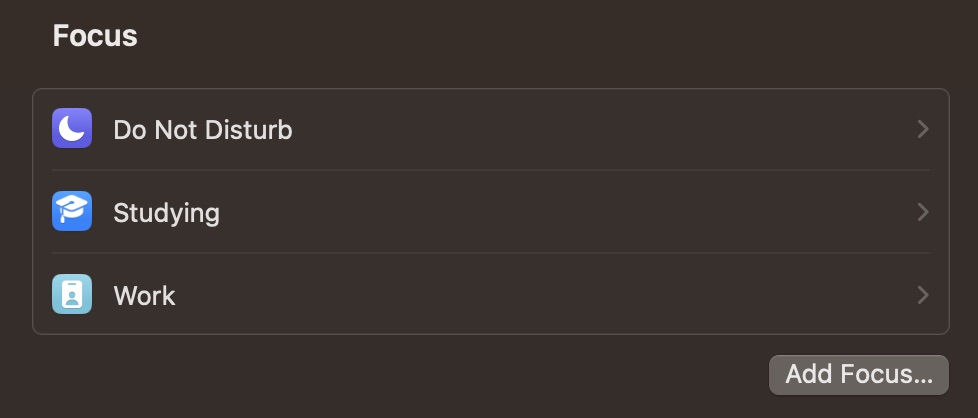
4.當包含所有可能的焦點模式的彈出窗口出現時,選擇自定義。
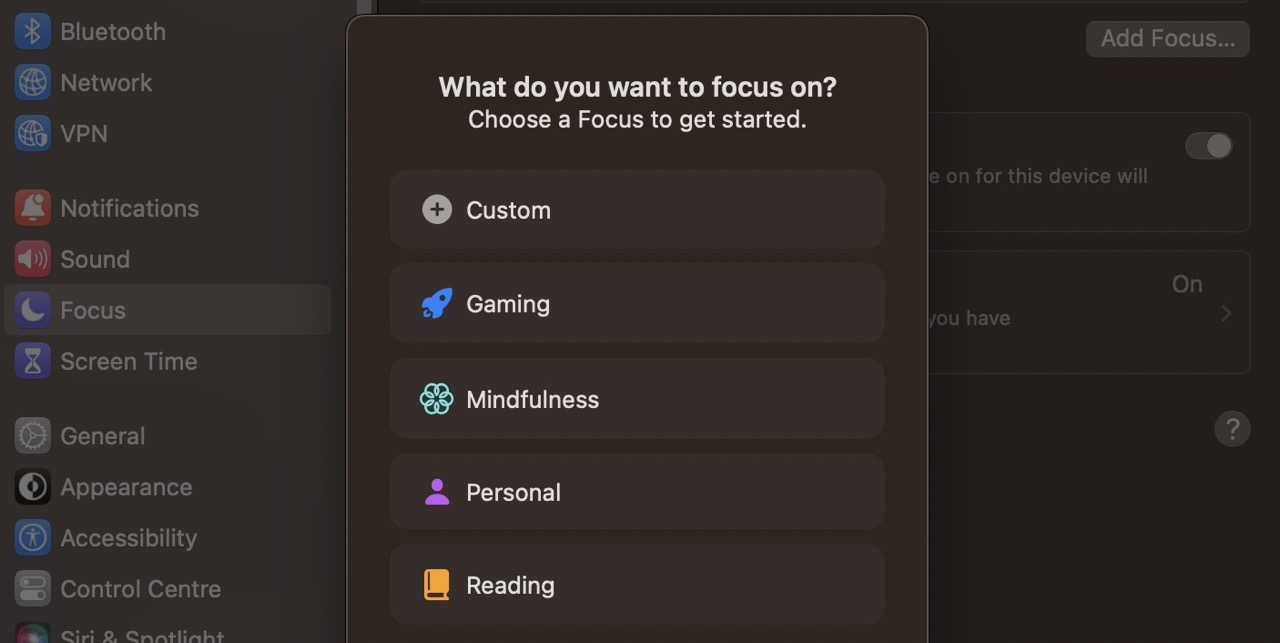
5.在這裡,您可以為焦點模式選擇顏色和圖標。在點擊 OK 按鈕之前,執行這兩項操作並輸入您的新作品的名稱。
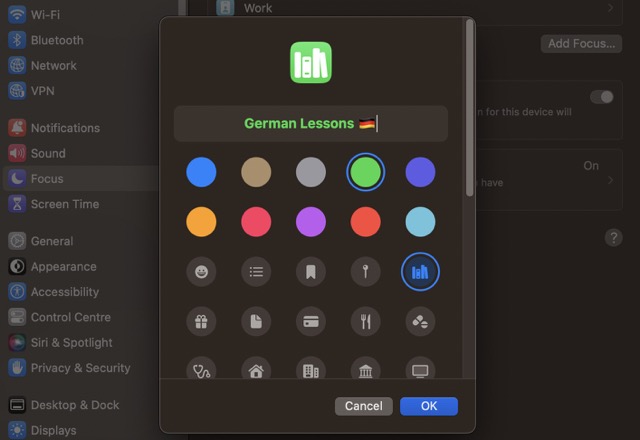
請注意,如果您已經在您的其他對焦模式之一,您不能為新的對焦模式再次選擇它。相反,您需要先刪除舊的對焦模式。
如何在 iPhone 上自定義對焦模式顏色
如果您主要將 iPhone 用於對焦模式,您可以自定義您的顏色和圖標也在那裡。您可以執行以下步驟而不是上一節中列出的步驟:
1.打開 iPhone 上的“設置”應用。
2.向下滾動直到您看到焦點,然後點擊此部分。
3.轉到屏幕右上角的 + 按鈕。
>4.出現下一個窗口時選擇自定義。
5.為您的焦點模式選擇顏色和圖標。在點擊下一步之前,同樣輸入名稱。
6.您會看到一個窗口,告訴您可以使用焦點模式做什麼。如果你願意,你可以閱讀所有這些——但這不是強制性的。一旦您閱讀了文本或決定不感興趣,請單擊 x 按鈕或選擇自定義焦點。
如何在 iPad 上自定義對焦模式顏色
雖然許多人將 iPad 用作個人設備,但您也可以使它們成為工作和學習的絕佳伴侶。如果您想在平板電腦上自定義對焦模式顏色,這些說明將幫助您實現所需的結果:
1.在 iPad 上打開“設置”應用。
2.在屏幕左側的工具欄中,您會看到焦點選項;選擇這個。
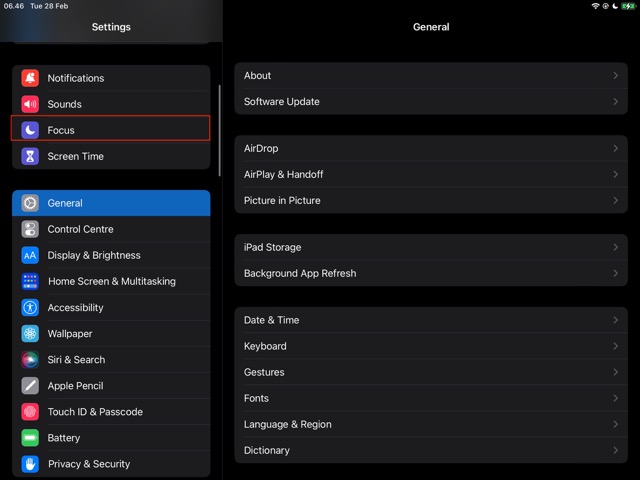
3.前往設備右上角的 + 按鈕。然後,在下一頁上,選擇自定義。
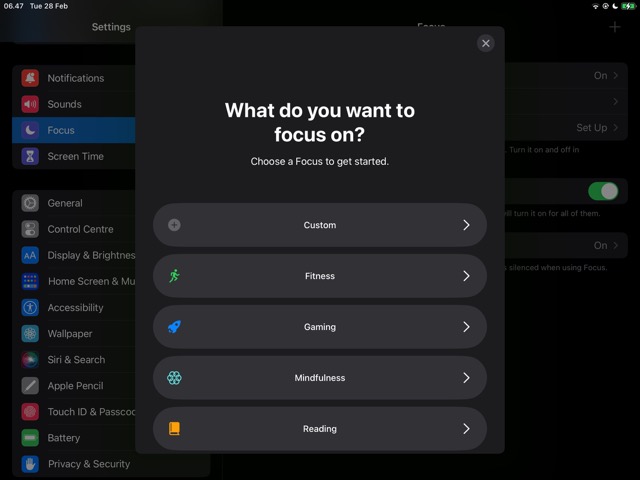
4.在點擊下一步 按鈕之前輸入您的聚焦模式的名稱並選擇顏色和圖標。
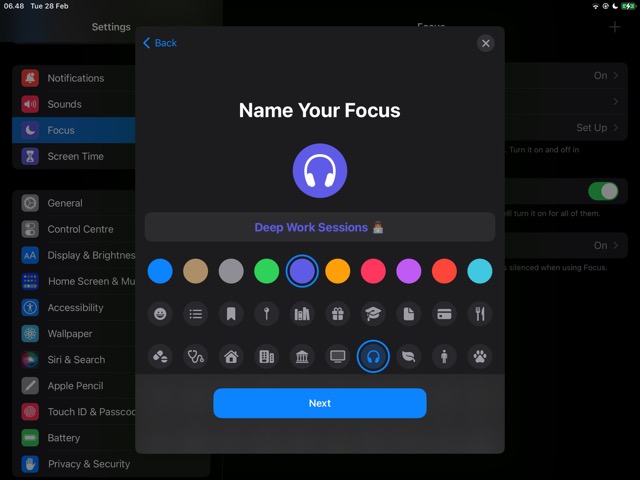
5.就像在 iPhone 上一樣,您可以決定是否要在下一個屏幕上閱讀文本。完成後選擇自定義焦點。
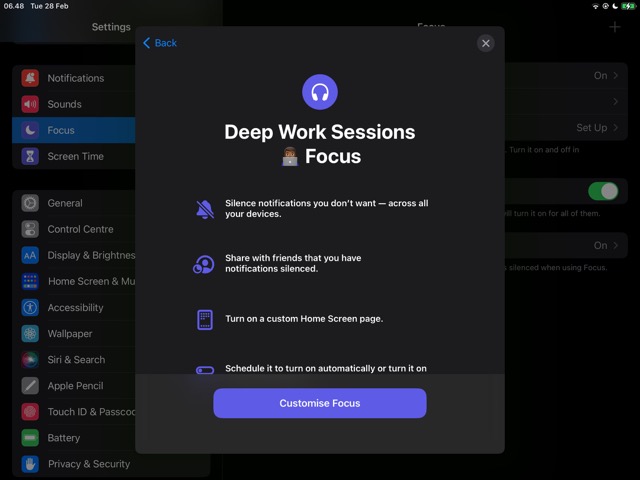
完成上述步驟後,您可以通過選擇您喜歡的人、應用和屏幕來開始自定義您的專注模式.此外,您可以選擇何時激活該特定模式。
您可以在創建焦點模式顏色和圖標後更改它們嗎?
您是否可以更改您的焦點模式的顏色和圖標取決於您創建它的位置。如果您使用的是 Mac,則在設置模式後無法更改其中任何一項。相反,您需要刪除現有的並重新開始。
但是,如果您使用的是 iPhone 或 iPad,情況會略有不同。創建焦點模式後,您可以單擊它;當你這樣做時,你會在靠近頂部的地方看到一個名為編輯的選項。如果選擇此項,您可以更改顏色和圖標。
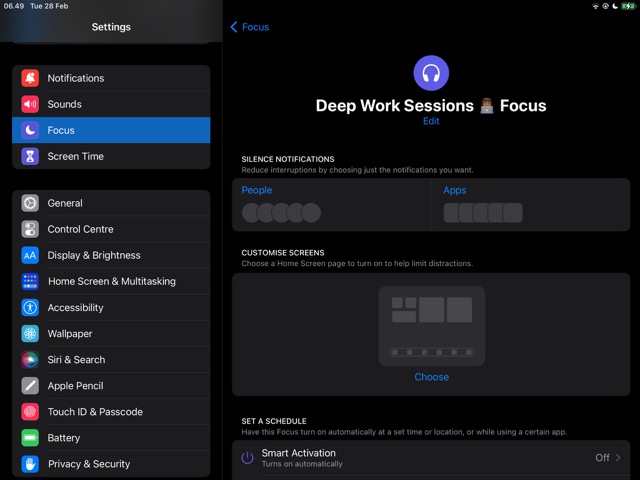
遺憾的是,您不會在設備上看到 Apple 已經創建的對焦模式的編輯按鈕;以下面的屏幕截圖為例。
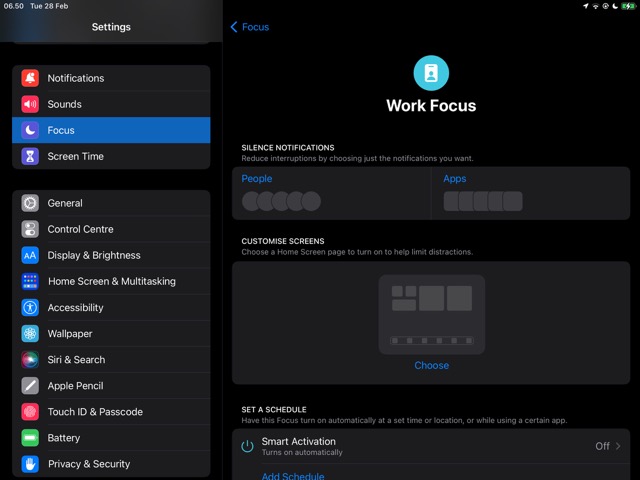
我們在本文前面提到過,您不能為多個焦點模式使用相同的圖標。但是,如果您想要選擇相同的顏色,您可以為多個聚焦模式執行此操作。
讓聚焦模式完全屬於您自己
如果您還沒有在您的 Apple 設備,我們強烈建議您考慮一下。雖然它們可能需要一些時間來設置,但您會發現全天專注於重要任務要容易得多。您可以將它們用於工作、學習、健身和其他一些活動。
當您創建自己的專注模式時,您需要自定義它們的顏色和圖標,以便它們易於識別。既然您已經讀完了本文,您已經擁有了執行此操作所需的所有工具。
Apple 允許您同時擁有多達 10 種對焦模式,因此您在為您的日程安排選擇最佳選項時,您有足夠的靈活性。

Danny 是一名自由撰稿人,使用 Apple 產品已有十多年。他曾為網絡上一些最大的技術出版物撰稿,在開闢自己的道路之前曾擔任內部作家。 Danny 在英國長大,但現在他在斯堪的納維亞基地撰寫有關科技的文章。